Kako nacrtati krug u programu Word 2010
Postoji puno različitih vrsta datoteka i objekata koje možete umetnuti u dokumente Microsoft Word 2010, a neke su jednostavnije i korisnije nego što biste mogli očekivati. Prethodno smo opisali kako snimiti snimku zaslona u programu Microsoft Word 2010, ali ne sve što morate dodati Word dokumentu moraju biti slika ili vanjski tip medija. Na primjer, također možete kreirati predmete i oblike u potpunosti od nule. Stoga, ako trebate stvoriti krug i umetnuti ga u svoj dokument, za to možete upotrijebiti opciju Oblici u izborniku Umetanje .
Umetanje kruga u Word 2010
Dok je alat koji ćete koristiti tehnički za umetanje ovala, možete ručno podesiti veličinu ovala tako da bude savršeno proporcionalan i, prema tome, krug. Nastavite čitati u nastavku da biste saznali više o koracima koje trebate poduzeti da biste nacrtali svoj krug u Word dokumentu.
Trenutno ste na tržištu za novo prijenosno računalo koje će lako pokretati Word, kao i svi ostali programi koje redovito koristite? Pogledajte naš pregled HP Pavilion dv4-5110us.
1. korak: Pokrenite Microsoft Word 2010 ili dvokliknite datoteku Word u kojoj želite nacrtati krug.
2. korak: Potražite mjesto na koje želite umetnuti krug.
Korak 3: Kliknite karticu Umetanje na vrhu prozora.
Korak 4: Kliknite padajući izbornik Oblici u odjeljku Ilustracije vrpce na vrhu prozora, a zatim kliknite ikonu Oval u dijelu izbornika Osnovni oblici .

Korak 5: Kliknite mišem na željeno mjesto u vašem dokumentu, a zatim povlačite miš dok oval ne dobije željeni oblik.
** Sljedeći koraci potrebni su samo ako vam treba savršen krug **
Korak 6: Ako trenutno nije odabran, kliknite karticu Alati za crtanje - Format na vrhu prozora. Imajte na umu da će trebati odabrati krug da bi ovaj izbornik bio vidljiv.
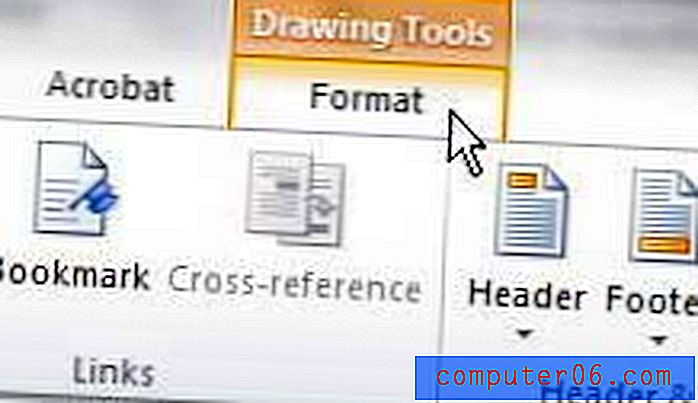
Korak 7: Kliknite unutar polja Visina oblika u odjeljku Veličina vrpce na vrhu prozora, a zatim unesite željenu visinu kruga.
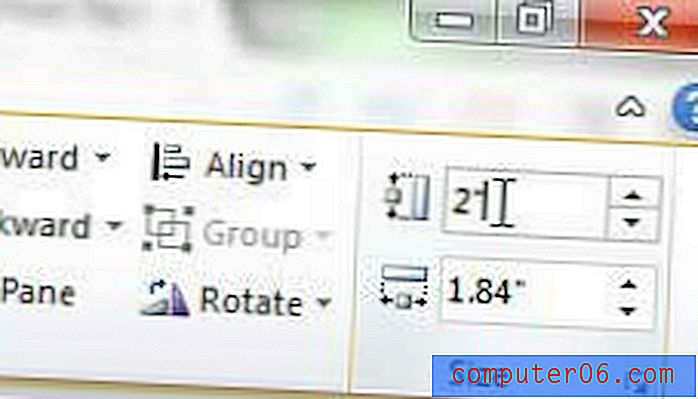
Korak 8: Kliknite unutar polja Širina oblika ispod polja Visina oblika, a zatim unesite istu vrijednost kao i vi u 7. koraku . Vaš oblik bi sada trebao biti savršen krug.
Ako želite promijeniti izgled kruga, možete izmijeniti postavke za oblik koristeći različite izbornike na kartici Alati za crtanje-Format vrpce.



